首先插入分节符隔离需调整方向的页面,再对指定节设置横向纸张方向,随后优化页边距确保内容完整显示,最后可通过删除分节符合并节并恢复原有布局。
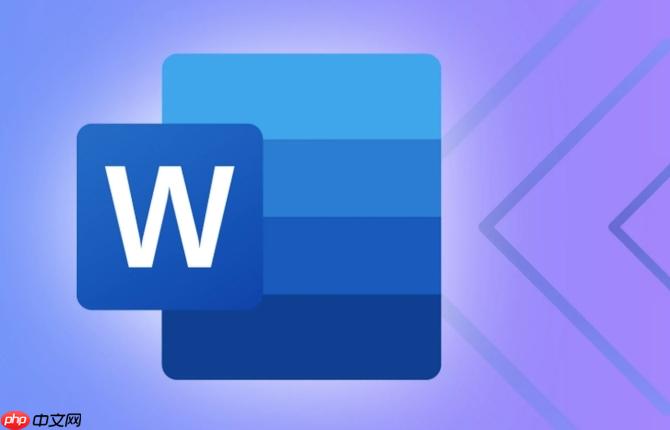
如果您需要在同一个Word文档中同时使用横向和纵向页面,例如在纵向为主的文档中插入一张宽表格,可以通过分节符实现不同页面方向的混合设置。
本文运行环境:Dell XPS 13,Windows 11
在需要改变页面方向的位置前后插入分节符,可以将文档划分为独立的节,从而为每一节单独设置页面方向。
1、将光标定位在需要变为横向页面的段落之前。
2、点击“布局”选项卡,选择“分隔符”,在下拉菜单中点击“下一页”分节符。
3、再将光标定位在该段落之后,重复步骤2插入一个“下一页”分节符,确保横向内容被独立成节。
在创建独立节后,可针对该节单独调整页面方向,不影响其他部分的排版。
1、双击进入需要设置为横向的页面,选中该节中的任意位置。
2、切换到“布局”选项卡,点击“纸张方向”,选择“横向”。
3、此时系统会自动应用更改仅限当前节,其余页面保持原有纵向设置不变。
页面方向改变后,可能需要重新调整页边距,使内容在横向页面上更合理地分布。
1、保持光标位于横向节内,进入“布局”选项卡下的“页边距”设置。
2、选择预设的窄边距或自定义边距数值,确保表格或图表能够完整显示。
3、确认调整后的内容在打印预览中无截断或溢出情况。
若后续需要移除特定页面方向设置,可通过删除分节符合并文档节。
1、开启“显示/隐藏编辑标记”功能(常用快捷键为Ctrl+*),查看分节符位置。
2、选中不再需要的分节符,按Delete键删除,注意不要误删段落标记。
3、删除后相邻两节将合并,页面方向将遵循前一节的设置。
以上就是Word如何设置不同的页面方向_Word文档横向与纵向页面混合设置的详细内容,更多请关注php中文网其它相关文章!

每个人都需要一台速度更快、更稳定的 PC。随着时间的推移,垃圾文件、旧注册表数据和不必要的后台进程会占用资源并降低性能。幸运的是,许多工具可以让 Windows 保持平稳运行。

Copyright 2014-2025 https://www.php.cn/ All Rights Reserved | php.cn | 湘ICP备2023035733号